| Archivio Posts | |
Anno 2014
Anno 2013
Anno 2012
|
| Statistiche |
- Views Home Page: 76.830
- Views Posts: 560.413
- Views Gallerie: 0
- n° Posts: 210
- n° Commenti: 224
|
|
 Windows - RIPRISTINO MBR O SETTORE DI AVVIO UTILIZZANDO BOOTREC.EXE DI WINDOWS 7 Windows - RIPRISTINO MBR O SETTORE DI AVVIO UTILIZZANDO BOOTREC.EXE DI WINDOWS 7
RIPRISTINO MBR O SETTORE DI AVVIO UTILIZZANDO BOOTREC.EXE DI WINDOWS 7 (Riprisinare il master boot Record di Windows 7 )
Oggi vi voglio mettere a disposizione una procedura che ho dovuto usare su un PC Notebook di un mio amico, che aveva Windows 7 che ogni volta si riavviava e non partita più e che ne anche con il la procedura Opzione ripristino di sistema si risolveva alla voce Ripristino all'avvio non risolveva niente e ne dava segni positivi alla voce Ripristino configurazione di sistema , alla fine ho proceduto a fare le seguenti operazioni prese dal sito della Microsoft http://support.microsoft.com/kb/927392/it
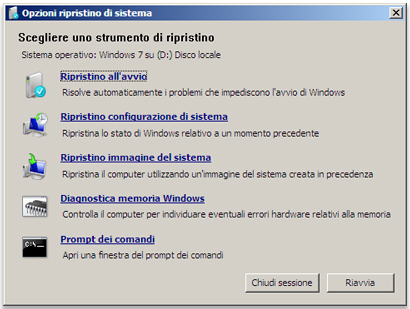
Per eseguire lo strumento Bootrec. exe, è necessario avviare Ambiente ripristino Windows. Per effettuare questa operazione, attenersi alla seguente procedura:- Inserire il disco di installazione di Windows Vista o Windows 7 nell'unità disco, quindi avviare il computer.
- Premere un tasto quando richiesto.
- Selezionare la lingua, la data e l'ora e la valuta, una tastiera o un metodo di input, quindi scegliere Avanti.
- Fare clic su Ripristina il computer.
- Selezionare il sistema operativo da ripristinare, quindi scegliere Avanti.
- Nella finestra di dialogo Opzioni ripristino di sistema scegliere Prompt dei comandi.
- Digitare Bootrec.exe, quindi premere INVIO.
Nota Per avviare il computer dal DVD di Windows Vista o Windows 7, è necessario configurare il computer per l'avvio dall'unità DVD. Per ulteriori informazioni su come eseguire questa operazione, consultare la documentazione fornita con il computer oppure contattare il produttore del computer.Opzioni di Bootrec.exeLo strumento Bootrec.exe supporta le opzioni elencate di seguito. Utilizzare l'opzione più appropriata per le proprie esigenze.Nota Utilizzare lo strumento Bootrec. exe per risolvere il problema "Bootmgr mancante". Se la ricostruzione dei dati di configurazione di avvio non consente di risolvere il problema, è possibile esportare ed eliminare i dati di configurazione di avvio e quindi eseguire nuovamente questa opzione. In questo modo i dati di configurazione di avvio verranno ricostruiti completamente. A questo scopo, digitare i seguenti comandi al prompt dei comandi di Ambiente ripristino Windows:- bcdedit /export C:\BCD_Backup
- c:
- cd boot
- attrib bcd -s -h -r
- ren c:\boot\bcd bcd.old
- bootrec /RebuildBcd
/FixMbrCon l'opzione /FixMbr viene scritto un MBR compatibile con Windows 7 o Windows Vista nella partizione di sistema. senza sovrascrivere la tabella delle partizioni esistente. Utilizzare questa opzione per risolvere i problemi di danneggiamento dell'MBR o se è necessario rimuovere codice non standard dall'MBR./FixBootCon l'opzione /FixBoot viene scritto un nuovo settore di avvio nella partizione di sistema utilizzando un settore di avvio compatibile con Windows Vista o Windows 7. Utilizzare questa opzione in presenza di una delle seguenti condizioni:- Il settore di avvio è stato sostituito con un settore di avvio di Windows Vista o Windows 7 non standard.
- Il settore di avvio è danneggiato.
- Dopo l'installazione di Windows Vista o Windows 7 è stato installato un sistema operativo precedente. In questo scenario il computer viene avviato utilizzando NTLDR (Windows NT Loader) anziché Windows Boot Manager (Bootmgr.exe).
/ScanOsCon l'opzione /ScanOs vengono analizzati tutti i dischi per rilevare installazioni compatibili con Windows Vista o Windows 7. L'opzione consente inoltre di visualizzare le voci non attualmente contenute nell'archivio dati configurazione di avvio. Utilizzare questa opzione se sono presenti installazioni di Windows Vista o Windows 7 che non vengono elencate nel menu di Boot Manager./RebuildBcdCon l'opzione /RebuildBcd vengono analizzati tutti i dischi per rilevare installazioni compatibili con Windows Vista o Windows 7. Questa opzione consente inoltre di selezionare le installazioni che si desidera aggiungere all'archivio dati configurazione di avvio. Utilizzare questa opzione se è necessario ricostruire completamente i dati di configurazione di avvio.
By ImaginSystems & Queen Gin
 domenica, 22 lug 2012 Ore. 20.26
|
|